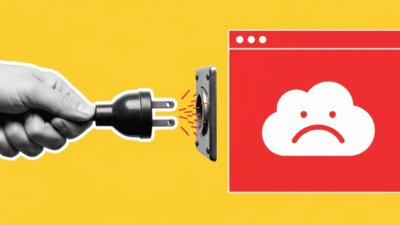Q: Bagaimana cara mengetahui password WiFi yang sudah terhubung di HP OPPO (Update 2025)?
A: Sangat mudah! Buka **Pengaturan > Wi-Fi**, lalu ketuk jaringan yang sedang terhubung. Pilih opsi **'Bagikan'** atau ikon QR Code, maka akan muncul QR Code yang di bawahnya tertera langsung password WiFi tersebut.
Pernah nggak sih, Gengs, kamu lagi enak-enak nongkrong terus temanmu nanya, “Password WiFi-nya apa?”. Kamu sendiri lupa karena sudah lama tersambung otomatis di HP. Atau mungkin, kamu mau menyambungkan laptop atau perangkat barumu ke WiFi yang sama. Situasi kayak gini sering banget terjadi, kan? Nah, buat kamu para pengguna HP OPPO, Jaka punya kabar baik!
Tenang saja, kamu nggak perlu panik atau reset router. Ada kok cara mengetahui password WiFi yang sudah terhubung di HP OPPO (update 2025) dengan sangat mudah dan cepat, bahkan tanpa perlu aplikasi tambahan. Di artikel ini, Jaka akan kasih tahu cara paling gampang dan aman menggunakan fitur bawaan ColorOS, serta sedikit info tentang cara lainnya. Yuk, langsung kita simak!
Cara Melihat Password WiFi di HP OPPO via QR Code (Paling Cepat & Aman)
Ini adalah cara termudah, teraman, dan paling Jaka rekomendasikan untuk semua HP OPPO modern yang sudah menggunakan ColorOS 7 (Android 10) ke atas. Untuk tahun 2025, hampir semua HP OPPO dijamin sudah bisa pakai cara ini. Nggak sampai satu menit, lho!
Ikuti langkah-langkah simpel berikut ini:
-
Buka menu Pengaturan atau Settings di HP OPPO kamu.
-
Pilih menu Wi-Fi. Pastikan kamu sudah terhubung ke jaringan WiFi yang ingin kamu lihat passwordnya.
-
Ketuk pada nama jaringan Wi-Fi yang sedang terhubung tersebut. Biasanya akan ada ikon “i” atau tanda panah di sebelahnya.
-
Di halaman detail jaringan, cari dan pilih opsi “Bagikan” atau “Share”. Opsi ini biasanya disertai dengan ikon QR Code.
-
Kamu mungkin akan diminta untuk melakukan verifikasi keamanan dengan sidik jari atau PIN HP-mu. Lakukan saja, ini untuk keamanan.
-
Selesai! Sebuah QR Code akan muncul di layar. Nah, di bawah QR Code tersebut, password WiFi akan ditampilkan dengan jelas.
Gampang banget, kan? Kamu bisa langsung kasih tahu passwordnya ke temanmu atau menyambungkan perangkat lain dengan memindai (scan) QR Code tersebut.
| Kelebihan Cara QR Code | Kekurangan Cara QR Code |
|---|---|
| Sangat Aman: Fitur resmi dari OPPO & Android. | Hanya berfungsi di Android 10 ke atas. |
| Super Cepat: Prosesnya kurang dari 1 menit. | Tidak bisa jika HP OPPO-mu sangat jadul. |
| Tanpa Aplikasi Tambahan: Tidak perlu install apa-apa. | |
| Tanpa Perlu Root: Tidak merusak garansi atau keamanan HP. |
Cara Lain: Melihat Password WiFi dengan Akses Root (Tidak Direkomendasikan)
Metode ini adalah cara lama yang Jaka sangat tidak rekomendasikan untuk pengguna biasa. Cara ini hanya untuk pengguna tingkat mahir yang paham betul risikonya. Kamu perlu melakukan root pada HP OPPO-mu, yaitu proses untuk mendapatkan akses penuh ke sistem Android.
Peringatan Keras: Melakukan root akan menghilangkan garansi resmi HP-mu, membuatnya rentan terhadap virus, dan jika gagal, bisa menyebabkan HP mati total (brick). Lakukan dengan risiko ditanggung sendiri!
Jika HP-mu sudah dalam keadaan di-root, kamu bisa menggunakan aplikasi File Explorer yang mendukung akses root (seperti MiXplorer atau Root Explorer) untuk mencari file konfigurasi WiFi di direktori:
data/misc/wifi/wpa_supplicant.conf
Buka file tersebut dengan text editor, dan kamu akan menemukan daftar jaringan WiFi yang pernah terhubung beserta passwordnya (biasanya di kolom psk).
Waspada! Jangan Gunakan Aplikasi “Pembobol WiFi”
Saat mencari cara ini, kamu mungkin akan menemukan banyak aplikasi di internet yang mengklaim bisa “membobol” atau “melihat” password WiFi tanpa syarat. JANGAN PERCAYA!
Sebagian besar aplikasi tersebut adalah:
– Malware: Dirancang untuk mencuri data pribadimu.
– Hoax: Tidak berfungsi sama sekali dan hanya menampilkan iklan.
– Phishing: Menipumu untuk memasukkan data login akun penting.
Selalu gunakan cara resmi yang sudah disediakan oleh sistem operasi HP-mu.
FAQ – Pertanyaan Umum Seputar Password WiFi di OPPO
Biar nggak ada lagi kebingungan, Jaka jawab beberapa pertanyaan yang sering muncul.
Kenapa di HP OPPO saya tidak ada opsi “Bagikan” atau QR Code?
Kemungkinan besar, HP OPPO kamu masih menggunakan versi Android atau ColorOS yang lama (di bawah Android 10 atau ColorOS 7). Coba cek pembaruan perangkat lunak di menu Pengaturan.
Apakah cara QR Code ini berfungsi untuk semua jenis WiFi?
Ya, cara ini berfungsi untuk semua jenis jaringan WiFi yang sudah berhasil kamu hubungkan, baik itu WiFi rumah, kantor, atau kafe.
Apakah aman membagikan QR Code WiFi kita ke orang lain?
Aman, asalkan kamu membagikannya kepada orang yang kamu percaya. Ingat, saat kamu membagikan QR Code, kamu juga memberikan mereka password untuk mengakses jaringanmu.
Bisakah saya melihat password WiFi yang belum pernah terhubung sama sekali?
Tidak bisa. Cara-cara di atas hanya berfungsi untuk jaringan WiFi yang passwordnya sudah tersimpan di HP-mu (kamu pernah login sebelumnya).
Nah, sekarang kamu sudah tahu kan cara mengetahui password wifi yang sudah terhubung di hp oppo (update 2025). Ternyata gampang banget dan nggak perlu ribet. Cukup manfaatkan fitur QR Code bawaan, dan semua masalah lupa password langsung beres. Selamat mencoba, Gengs!
Baca artikel dan berita menarik dari JalanTikus lainnya di Google News